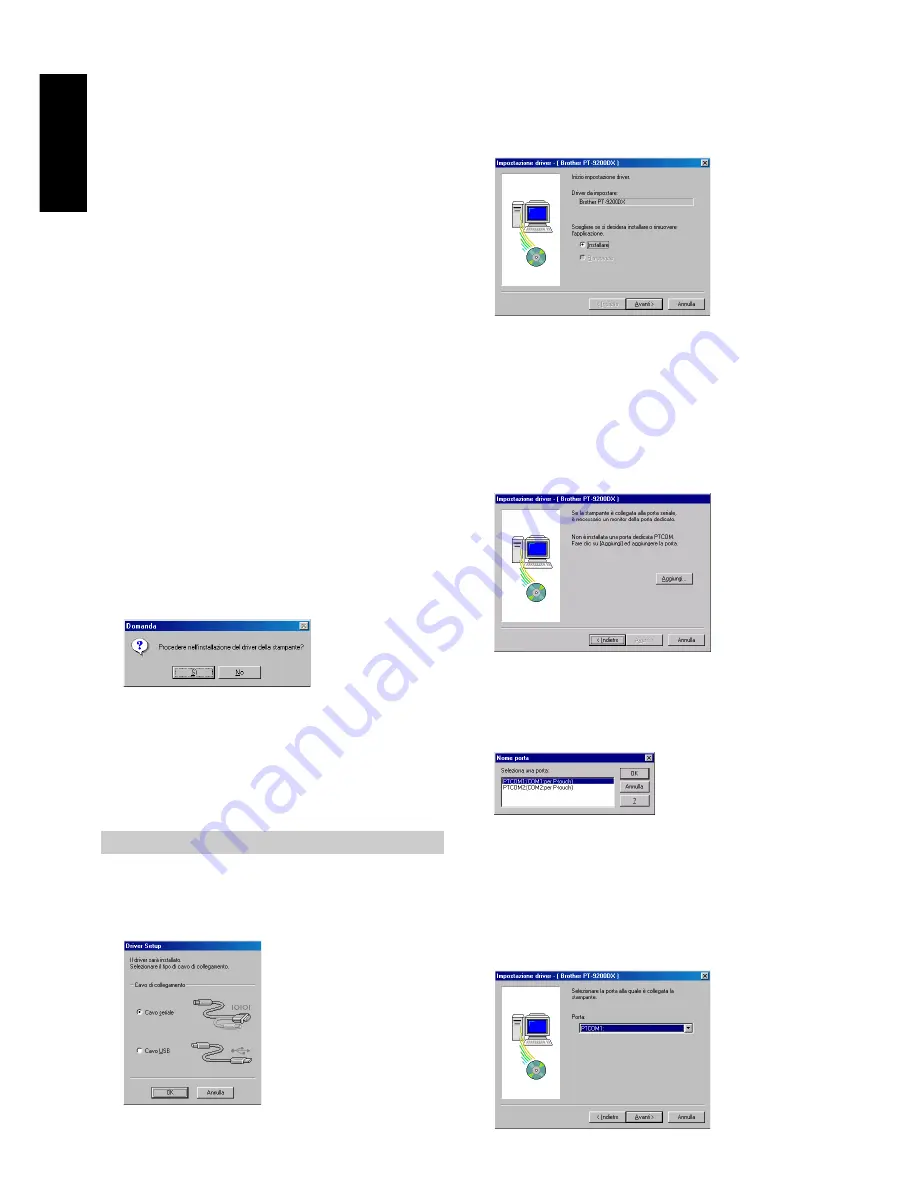
8
1) Selezionare quali opzioni installare.
Editor:
Il software di P-touch Editor Version 3.1
Clip Art:
Le illustrazioni per la funzione Clip Art
di P-touch Editor Version 3.1
Fonts:
I 13 font
Modelli per l’auto-formattazione:
I modelli per la funzione
Autocomposizione
Guida utilizzatore:
La Guida utilizzatore (HTML) per P-
touch Editor Version 3.1 (La Guida
utilizzatore può essere visionata anche
dal CD-ROM.)
Guida:
I file di guida in linea per P-touch Editor
Version 3.1
Se il pulsante Cambia può essere cliccato mentre
un’opzione è selezionata, è possibile selezionare
componenti secondari. Fare clic sul pulsante Cambia per
visualizzare la finestra di dialogo di selezione dei
componenti secondari e quindi selezionare i componen-
ti secondari che si desidera installare spuntandoli. Se
alcune opzioni o componenti secondari non sono
installati, alcune funzioni di P-touch Editor possono non
essere disponibili. Dopo aver selezionati i componenti
secondari desiderati, fare clic sul pulsante Continua.
2) Fare clic sul pulsante Avanti per iniziare l’installazione.
9
Dopo che P-touch Editor è stato installato, appare una
finestra di dialogo che permette di scegliere se si
vuole installare il driver di stampa.
Per installare il driver di stampa, fare clic sul pulsante Sì.
Appare la finestra di dialogo Impostazione driver. Continua-
re con la sezione
Installazione del driver di stampa.
Se il driver di stampa è già installato, fare clic sul
pulsante No, riavviare il computer e quindi estrarre il
CD-ROM dall’unità per CD-ROM.
Installazione del driver di stampa
Per collegamento seriale
1
Selezionare “Cavo seriale” e quindi fare clic sul
pulsante OK. Appare una finestra di dialogo che
permette di scegliere se installare o disinstallare il
driver di stampa.
2
Selezionare “Installare” e quindi fare clic sul pulsante
Avanti.
3
Per gli utilizzatori di Windows
®
95/98/Me:
Saltare al
punto 4.
Per gli utilizzatori di Windows
®
NT 4.0/2000
Professional/XP:
Appare una finestra di dialogo che
permette di aggiungere una porta P-touch (PTCOM).
Se una porta P-touch (PTCOM) è già installata, fare clic
sul pulsante Avanti e continuare con il punto 4 sotto.
Se una porta P-touch (PTCOM) non è già installata,
fare clic sul pulsante Aggiungi. Appare la finestra di
dialogo Nome porta.
Dalla lista di porte PTCOM, selezionare la porta a cui
è collegata la PT-9200DX (“PTCOM1:” se la PT-
9200DX è collegata alla porta COM1 o “PTCOM2:” se
la PT-9200DX è collegata alla porta COM2) e quindi
fare clic sul pulsante OK. Nella finestra di dialogo
Impostazione driver, fare clic sul pulsante Avanti.
4
Appare una finestra di dialogo, che permette di scegliere
la porta PTCOM a cui è collegata la PT-9200DX.
Selezionare “PTCOM1:” se la PT-9200DX è collegata
alla porta COM1 o “PTCOM2:” se la PT-9200DX è
collegata alla porta COM2 e quindi fare clic sul
pulsante Avanti. (Per Windows
®
NT 4.0/2000
Professional/XP, selezionare la porta aggiunta al punto
3.) Appare una finestra di dialogo che chiede
conferma su come eseguire l’installazione.
Per W
indows
®
Summary of Contents for P-Touch 9200DX
Page 2: ......
Page 3: ...Quick Reference ENGLISH ...
Page 40: ......
Page 41: ...Guide de référence rapide FRANÇAIS ...
Page 78: ......
Page 79: ...Kurzanleitung DEUTSCH ...
Page 116: ......
Page 117: ...Beknopte bedieningsgids NEDERLANDS ...
Page 154: ......
Page 155: ...Guida di riferimento rapido ITALIANO ...
Page 192: ......
Page 193: ...Hurtigreferense NORSK ...
Page 230: ......
Page 231: ......
Page 232: ...Printed in Japan LA3717001 B ...
















































